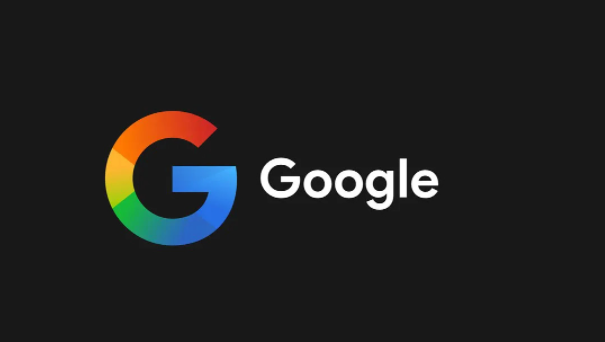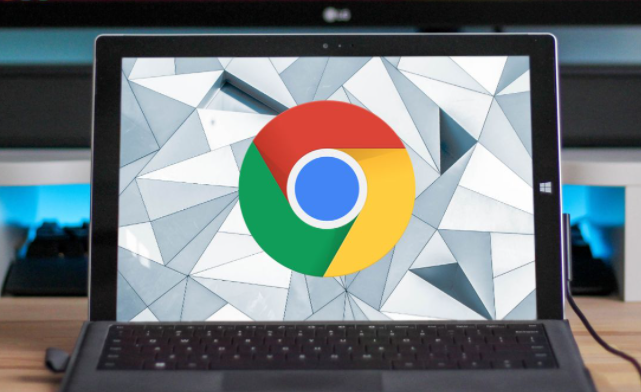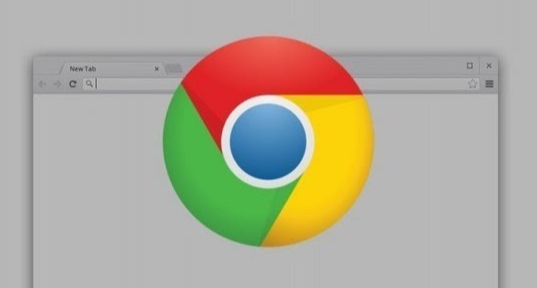
一、开启开发者工具
开发者工具是Chrome浏览器中一个非常强大的功能,它能够帮助开发者调试网页代码,对于普通用户来说,也可以利用它来查看网页元素、网络请求等信息。要开启开发者工具,你可以按照以下步骤操作:
1. 打开Google Chrome浏览器。
2. 在浏览器窗口中右键单击,然后在弹出的菜单中选择“检查”或“审查元素”选项。这将打开开发者工具面板。
3. 在开发者工具面板中,你可以看到各种选项卡,如“Elements”(元素)、“Console”(控制台)、“Sources”(源代码)等。通过这些选项卡,你可以深入查看和分析网页的各个方面。
二、启用扩展程序
Chrome浏览器的扩展程序可以为你提供各种额外的功能,如广告拦截、密码管理、下载管理等。要启用扩展程序,你可以按照以下步骤进行:
1. 打开Google Chrome浏览器。
2. 点击浏览器右上角的三个点图标,选择“更多工具”,然后点击“扩展程序”。这将打开扩展程序页面。
3. 在扩展程序页面中,你可以浏览并安装各种扩展程序。找到你需要的扩展程序后,点击“添加到Chrome”按钮进行安装。
4. 安装完成后,你可以在浏览器右上角的扩展程序图标中看到已安装的扩展程序。点击相应图标即可启用或配置扩展程序。
三、设置隐私和安全选项
为了保护你的隐私和安全,Chrome浏览器提供了多种隐私和安全设置选项。你可以按照以下步骤进行设置:
1. 打开Google Chrome浏览器。
2. 点击浏览器右上角的三个点图标,选择“设置”。这将打开设置页面。
3. 在设置页面中,你可以找到“隐私和安全”选项。点击该选项,你可以进一步调整隐私和安全设置,如清除浏览数据、管理网站权限、启用安全浏览等。
4. 根据个人需求,你可以对各项隐私和安全设置进行调整,以保护自己的隐私和安全。
四、启用同步功能
Chrome浏览器的同步功能可以将你的书签、历史记录、密码等数据同步到其他设备上,方便你在不同设备之间共享数据。要启用同步功能,你可以按照以下步骤操作:
1. 打开Google Chrome浏览器。
2. 点击浏览器右上角的三个点图标,选择“设置”。这将打开设置页面。
3. 在设置页面中,点击“同步和Google服务”选项。这将打开同步设置页面。
4. 在同步设置页面中,你可以登录你的Google账号,然后选择要同步的数据类型,如书签、密码、历史记录等。点击“同步”按钮即可开始同步数据。
通过以上步骤,你可以轻松启用Google Chrome浏览器中的高级功能,提升你的浏览体验。无论是开发者工具、扩展程序、隐私和安全设置还是同步功能,都能为你带来更便捷、更安全的网络浏览环境。赶快试试吧!